
कीबोर्ड शॉर्टकट किसी भी उपकरण पर एक हार्डवेयर कीबोर्ड के साथ आवश्यक हैं, चाहे आप किसी का उपयोग कर रहे हों विंडोज पीसी , लिनक्स सिस्टम , मैक , या यहां तक कि Chrome बुक भी। क्रोम ओएस और अन्य ऑपरेटिंग सिस्टम काफी शॉर्टकट साझा करते हैं, लेकिन कई क्रोम ओएस के लिए अद्वितीय हैं।
अपने कीबोर्ड के शीर्ष पर फ़ंक्शन कुंजियों का उपयोग करना सुनिश्चित करें, भी। ये कुंजी एफ 1-एफ 12 कुंजी को उपयोगी ब्राउज़र एक्शन और हार्डवेयर कंट्रोल बटन से बदल देती है। तुम भी एक बार में सभी खुली खिड़कियों को देखने के लिए एक कुंजी दबा सकते हैं।
Chrome बुक-विशिष्ट शॉर्टकट
Ctrl + Shift + L - अपनी Chromebook स्क्रीन लॉक करें।
Ctrl + Shift + Q - अपने Chrome बुक से लॉग आउट करें। छोड़ने के लिए दो बार कुंजी संयोजन दबाएं।

ऑल्ट + ई - Chrome ब्राउज़र का मेनू खोलें। यह केवल तभी काम करता है जब क्रोम ब्राउज़र विंडो खुली और केंद्रित हो।
Alt + 1-8 - Chrome OS के "शेल्फ" या टास्कबार पर स्थित एप्लिकेशन लॉन्च करें। उदाहरण के लिए, Alt + 1 बाईं ओर से पहला एप्लिकेशन शॉर्टकट लॉन्च करेगा।
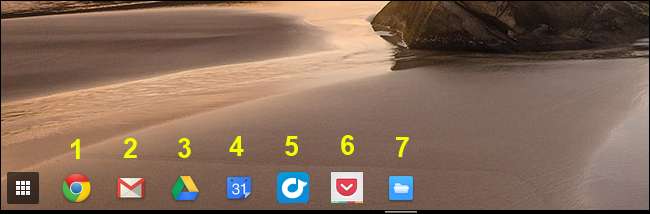
Alt + [ - अपनी स्क्रीन के बाईं ओर एक विंडो डॉक करें।
Alt +] - अपनी स्क्रीन के दाईं ओर एक विंडो डॉक करें।
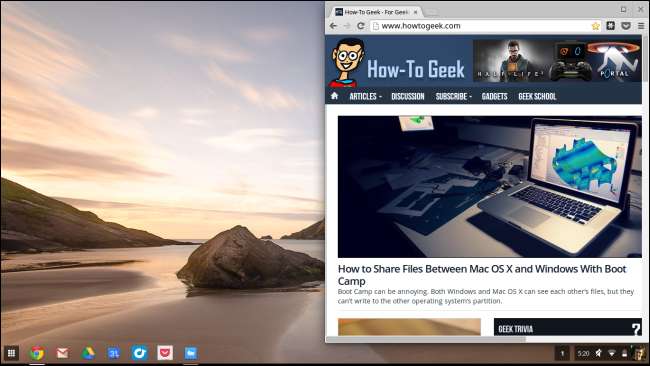
Ctrl + Switcher / F5 - एक स्क्रीनशॉट लें और इसे अपने डाउनलोड फ़ोल्डर में सहेजें। स्विचर कुंजी एक मानक कीबोर्ड पर F5 कुंजी के स्थान पर स्थित है।
Ctrl + Shift + स्विचर / F5 - स्क्रीन के हिस्से का स्क्रीनशॉट लें। स्क्रीन के जिस हिस्से को आप बचाना चाहते हैं उसका चयन करने के लिए कर्सर का उपयोग करें।
Alt + खोज - कैप्स लॉक टॉगल करें। खोज कुंजी में एक आवर्धक काँच होता है और विशिष्ट कीबोर्ड पर कैप्स लॉक कुंजी के स्थान पर होता है।
Shift + Esc - कार्य प्रबंधक लॉन्च करें।
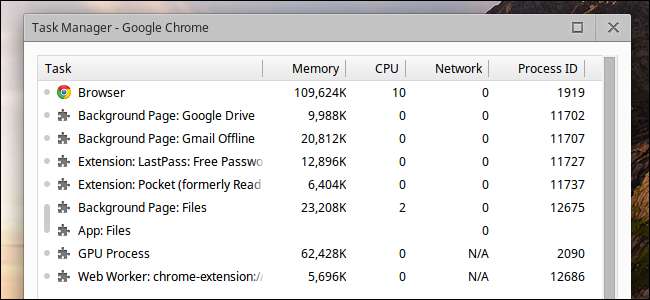
प्रदर्शन सेटिंग्स
Ctrl + Shift और + - स्क्रीन स्केल बढ़ाएँ, जिससे आइटम आपकी स्क्रीन पर बड़े दिखाई दें।
Ctrl + Shift और - - स्क्रीन स्केल घटाएं, जिससे आइटम आपकी स्क्रीन पर छोटे दिखाई देते हैं।
Ctrl + Shift और) - डिफ़ॉल्ट सेटिंग में स्क्रीन स्केल रीसेट करें।
Ctrl + Shift + Refresh / F3 - अपनी स्क्रीन को 90 डिग्री पर घुमाएं। रीफ़्रेश कुंजी वह स्थान है जहाँ F3 कुंजी विशिष्ट कीबोर्ड पर स्थित होगी।
Ctrl + Immersive Mode / F4 - बाहरी मॉनिटर कनेक्ट होने पर डिस्प्ले सेटिंग्स कॉन्फ़िगर करें। इमर्सिव मोड कुंजी स्थित है जहां एफ 4 कुंजी ठेठ कीबोर्ड पर स्थित होगी।
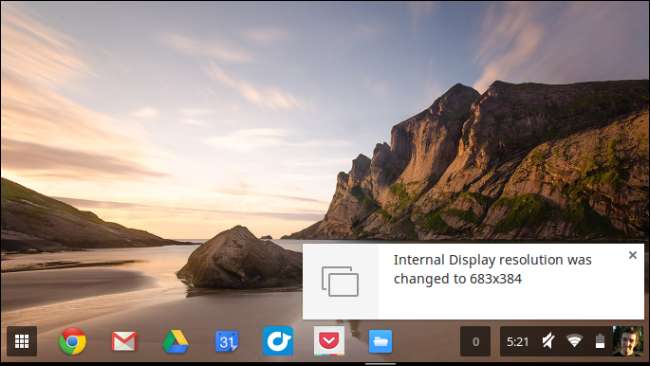
वेब ब्राउज़र और पाठ-संपादन शॉर्टकट
Chrome बुक सभी मानक वेब ब्राउज़र कीबोर्ड शॉर्टकट का समर्थन करता है जिनका उपयोग आप क्रोम या अन्य ब्राउज़र में अन्य ऑपरेटिंग सिस्टम पर कर सकते हैं। उदाहरण के लिए, Ctrl + 1 वर्तमान विंडो में पहला टैब सक्रिय करता है, जबकि Ctrl + 2 दूसरे टैब को सक्रिय करता है। Ctrl + T एक नया टैब खोलेगा, जबकि Ctrl + W वर्तमान टैब बंद कर देगा। Ctrl + L स्थान पट्टी पर ध्यान केंद्रित करेंगे ताकि आप तुरंत एक नई खोज या वेबसाइट पता लिखना शुरू कर सकें। पढ़ें साझा वेब ब्राउज़र कीबोर्ड शॉर्टकट के लिए हमारी इन-डेप्थ गाइड कई और शॉर्टकट के लिए।
क्रोम ओएस मानक पाठ-संपादन कीबोर्ड शॉर्टकट अन्य ऑपरेटिंग सिस्टम का समर्थन भी करता है। उदाहरण के लिए, आप दबा सकते हैं Ctrl + Backspace पिछले शब्द को हटाने के लिए, का उपयोग करें Ctrl + Z पूर्ववत करें, और मानक का उपयोग करें Ctrl + X , Ctrl + C , तथा Ctrl + कट, कॉपी और पेस्ट करने के लिए वी शॉर्टकट। हमारी सलाह लें इन-डेप्थ गाइड टू टेक्स्ट-एडिटिंग कीबोर्ड शॉर्टकट्स अधिक शॉर्टकट के लिए।
सम्बंधित: 47 कीबोर्ड शॉर्टकट जो सभी वेब ब्राउज़र में काम करते हैं
अंतिम कीबोर्ड शॉर्टकट
सम्बंधित: सात उपयोगी Chromebook ट्रिक्स जिनके बारे में आपको पता होना चाहिए
दबाएँ Ctrl + Alt +? (या Ctrl + Alt + / ) किसी भी समय एक कीबोर्ड शॉर्टकट धोखा शीट खोलने के लिए। यह धोखा पत्र आपको अपने सभी Chrome बुक के कीबोर्ड शॉर्टकट देखने की अनुमति देता है। चाहे आप एक कीबोर्ड शॉर्टकट देख रहे हों, जिसे आप भूल गए हैं, आप सभी कीबोर्ड शॉर्टकट मास्टर करना चाहते हैं, या आप केवल उत्सुक हैं, यह ओवरले आपको उन कीबोर्ड शॉर्टकट को मास्टर करने में मदद करेगा।
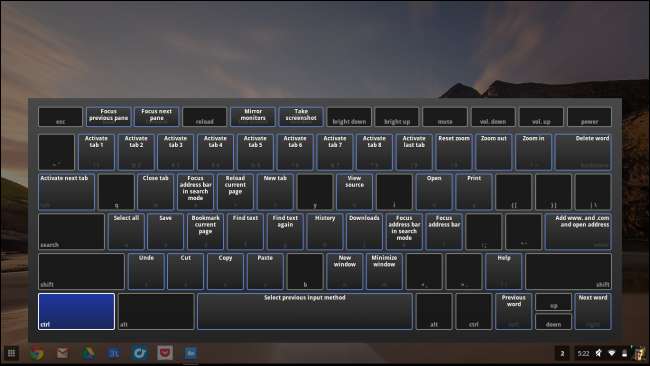
क्रोम ओएस आपको इनमें से अधिकांश कार्यों के लिए कस्टम कीबोर्ड शॉर्टकट बनाने की अनुमति नहीं है। तुम अभी भी एक्सटेंशन के लिए कस्टम कीबोर्ड शॉर्टकट बनाएं या ब्राउज़र क्रियाओं के लिए कस्टम कीबोर्ड शॉर्टकट बनाने के लिए एक्सटेंशन का उपयोग करें।
छवि क्रेडिट: फ़्लिकर पर कैरोल रकर






